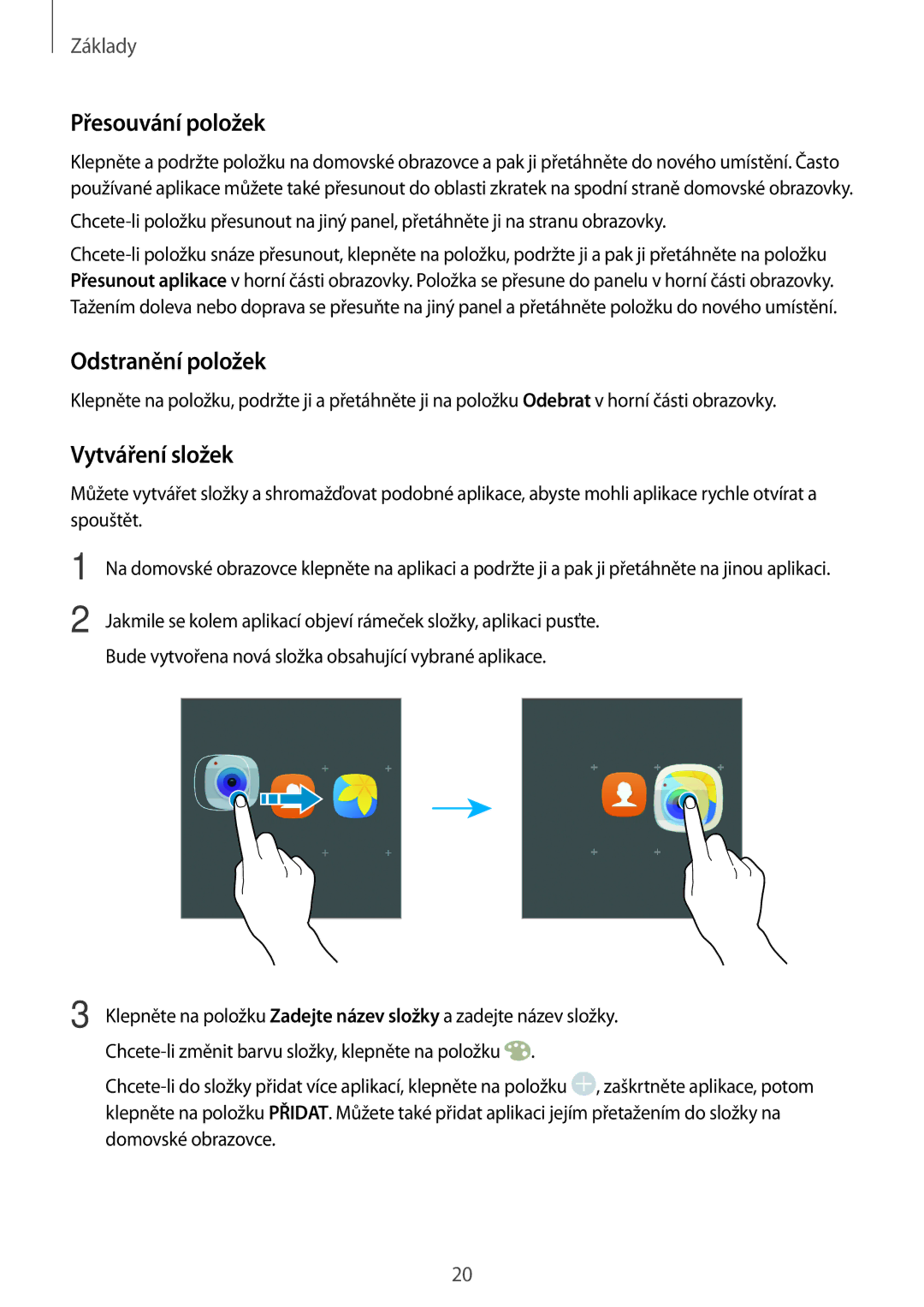Základy
Přesouvání položek
Klepněte a podržte položku na domovské obrazovce a pak ji přetáhněte do nového umístění. Často používané aplikace můžete také přesunout do oblasti zkratek na spodní straně domovské obrazovky.
Odstranění položek
Klepněte na položku, podržte ji a přetáhněte ji na položku Odebrat v horní části obrazovky.
Vytváření složek
Můžete vytvářet složky a shromažďovat podobné aplikace, abyste mohli aplikace rychle otvírat a spouštět.
1
2
Na domovské obrazovce klepněte na aplikaci a podržte ji a pak ji přetáhněte na jinou aplikaci.
Jakmile se kolem aplikací objeví rámeček složky, aplikaci pusťte.
Bude vytvořena nová složka obsahující vybrané aplikace.
3 Klepněte na položku Zadejte název složky a zadejte název složky. ![]() .
.
![]() , zaškrtněte aplikace, potom klepněte na položku PŘIDAT. Můžete také přidat aplikaci jejím přetažením do složky na domovské obrazovce.
, zaškrtněte aplikace, potom klepněte na položku PŘIDAT. Můžete také přidat aplikaci jejím přetažením do složky na domovské obrazovce.
20